با کالیبره کردن آن در ویندوز، کنترلر خود را همانطور که در نظر دارید کار کنید.
اگر یک گیمر اختصاصی رایانه شخصی هستید که زمان زیادی را صرف بازی می کنید، ممکن است ایده خوبی باشد که مدتی را برای آزمایش و کالیبره کردن کنترلر بازی خود اختصاص دهید. انجام این کار می تواند به شما در دستیابی به کنترل دقیق، به حداقل رساندن تأخیر ورودی و رفع هرگونه مشکل مرتبط با عملکرد کمک کند.
در اینجا ما شما را از طریق مراحل لازم برای آزمایش و کالیبره کردن کنترلر بازی خود در ویندوز راهنمایی می کنیم.
چگونه کنترلر بازی خود را در ویندوز تست کنیم
هر دو ویندوز 10 و 11 دارای ابزاری هستند که به شما امکان می دهد کنترلر بازی خود را در چند مرحله آسان آزمایش کنید. در اینجا نحوه استفاده از آن برای تعیین اینکه آیا کنترلر بازی شما نیاز به کالیبره دارد یا خیر، توضیح داده شده است.
- برای دسترسی به منوی جستجو، Win + S را فشار دهید.
- کنترل پنل را در کادر جستجو تایپ کرده و Enter را فشار دهید.
- از منوی کشویی در گوشه بالا سمت راست استفاده کنید تا نوع نمایش را به نمادهای بزرگ تغییر دهید.
- اپلت Devices and Printers را انتخاب کنید.
- بر روی کنترلر خود در قسمت Devices کلیک راست کرده و تنظیمات کنترلر بازی را از منوی زمینه انتخاب کنید.
- روی دکمه Properties کلیک کنید.
- به تب Test بروید.
- چوب ها را در همه جهات حرکت دهید و حرکت را روی صفحه مشاهده کنید. نشانگر در پنجره باید با جهت حرکت چوب مطابقت داشته باشد.
- دکمه ها و ماشه های روی کنترلر خود را فشار دهید تا بررسی کنید که آیا آنها به درستی کار می کنند یا خیر.

چگونه کنترلر بازی خود را با استفاده از کنترل پنل کالیبره کنید
با کالیبره کردن کنترلر بازی خود، می توانید حساسیت و پاسخگویی آن را به خوبی تنظیم کنید و در نتیجه دقت بهتری در حین بازی به دست آورید. می توانید کنترلر خود را از همان منویی که در ابتدا آن را آزمایش کردید کالیبره کنید. در اینجا مراحلی وجود دارد که می توانید دنبال کنید.
- تنظیمات کنترلر بازی را در ویندوز باز کنید.
- کنترلر خود را از لیست انتخاب کنید و روی دکمه Properties کلیک کنید.
- در زیر تب تنظیمات، روی دکمه کالیبره کلیک کنید.
- برای شروع فرآیند کالیبراسیون روی Next کلیک کنید.
- برای تکمیل فرآیند، اقدامات خاصی را که توسط جادوگر کالیبراسیون ارائه شده است، مانند حرکت دادن چوب های آنالوگ یا فشار دادن دکمه ها انجام دهید.
- روی Finish کلیک کنید.
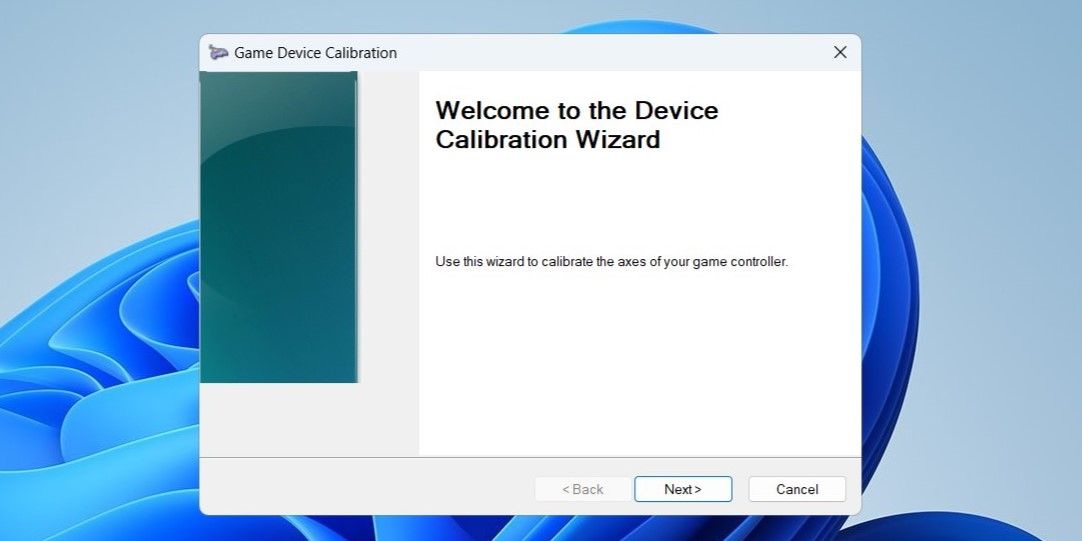
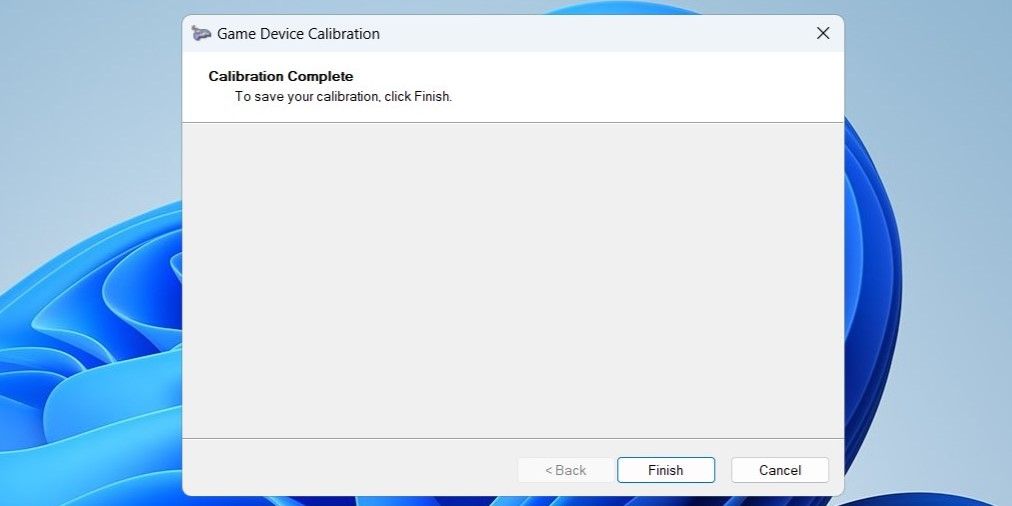
هنگامی که کنترلر خود را کالیبره کردید، باید دقت و پاسخگویی بهتری را در طول جلسات بازی تجربه کنید.
چگونه کنترلر بازی خود را از طریق Steam کالیبره کنید
استفاده از کنترل پنل تنها راه برای کالیبره کردن کنترلر بازی شما در ویندوز نیست. اگر Steam را روی رایانه شخصی خود نصب کرده اید، می توانید از Steam’s Controller Configurator نیز برای کالیبره کردن کنترلر خود استفاده کنید. از طیف گسترده ای از کنترلرها، از جمله کنترلرهای بازی محبوب و دستگاه های ورودی عمومی پشتیبانی می کند.
برای کالیبره کردن کنترلر بازی خود از طریق Steam’s Controller Configurator، از این مراحل استفاده کنید:
- سرویس گیرنده Steam را در رایانه شخصی خود باز کنید.
- روی منوی Steam در گوشه بالا سمت چپ کلیک کنید و تنظیمات را انتخاب کنید.
- از پنجره سمت چپ برای رفتن به تب Controller استفاده کنید.
- روی دکمه General Controller Settings کلیک کنید.
- کنترلر خود را در قسمت Detected Controllers انتخاب کنید.
- روی دکمه Calibrate کلیک کنید.
- روی دکمه Start Full Autocalibration کلیک کنید.
- دستورالعمل های روی صفحه را دنبال کنید تا میله های آنالوگ را در جهات مختلف حرکت دهید و فرآیند کالیبراسیون را تکمیل کنید.
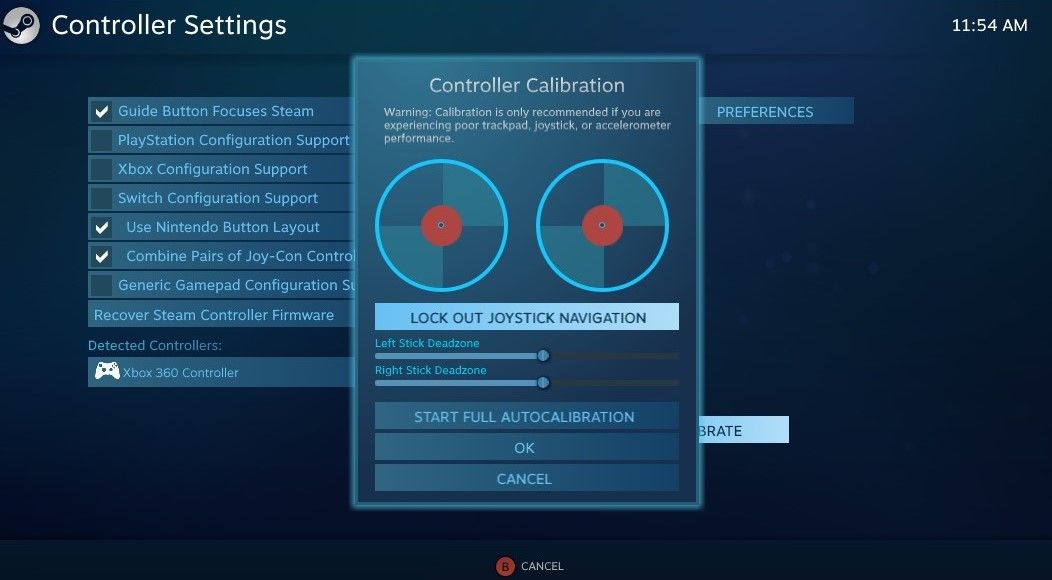
نحوه بازنشانی کالیبراسیون کنترلر به تنظیمات پیش فرض در ویندوز
اگر حساسیت کنترلر بازی شما از بین رفت، ممکن است تنظیمات کالیبراسیون مقصر باشند. در آن صورت، میتوانید تنظیم مجدد کالیبراسیون کنترلر را در نظر بگیرید و دوباره شروع کنید. این باید به حل مشکلات جزئی حساسیت و کالیبراسیون که ممکن است مسئول این مشکل باشد کمک کند.
برای بازنشانی کالیبراسیون کنترلر به تنظیمات پیش فرض، از این مراحل استفاده کنید:
- Win + R را فشار دهید تا کادر محاوره ای Run باز شود.
- joy.cpl را در کادر تایپ کنید و Enter را فشار دهید تا تنظیمات کنترلر بازی باز شود.
- کنترلر خود را انتخاب کنید و روی دکمه Properties کلیک کنید.
- در زیر تب تنظیمات، روی دکمه Reset to Default کلیک کنید.
- روی OK کلیک کنید.
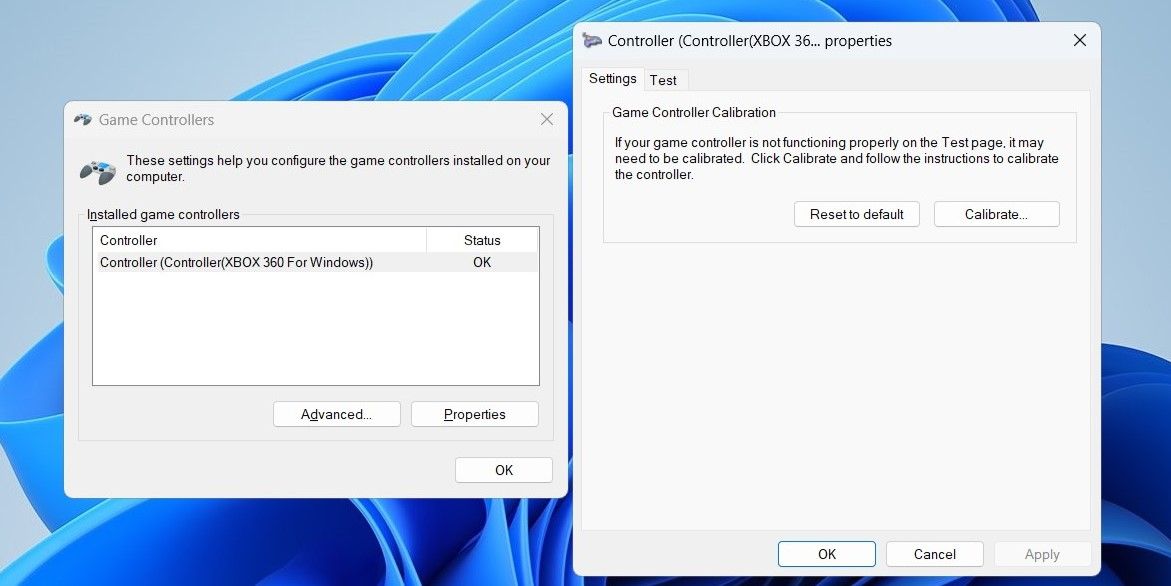
کنترلر بازی خود را برای حداکثر کارایی کالیبره کنید
در حالی که کنترلکنندههای بازی رایانه شخصی معمولاً یک تجربه plug-and-play را ارائه میدهند، ممکن است همچنان لازم باشد گهگاهی آنها را برای افزایش دقت یا رفع مشکلات جزئی کالیبره کنید. نکته خوب این است که تست و کالیبره کردن کنترلر خود در ویندوز را می توان به سرعت و بدون صرف زمان زیاد انجام داد.
